Как да редактирате pdf документ
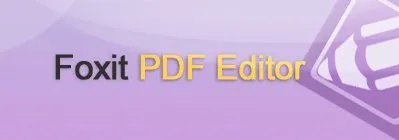
Документите във формат PDFса много удобни поради своята компактност. Те могат да включват както текст, така и векторни графики и не изискват разнообразен скъп софтуер, за да ги видите. Почти всеки компютър има програма за преглед на PDFфайлове.
Но сред цялото това удобство има един голям минус, невъзможността за редактиране на pdf без специализирани програми. В Интернет обаче можете да намерите много програми, които могат да редактират PDFфайл, които се различават по своята функционалност и цена. Сред тях си струва да се подчертае една малка, но не по-малко функционална програма Foxit pdf editor. Тази програма ще може да променя текст, изображения, да добавя или изтрива лист във вашия PDFфайл, докато редактирането на pdf не изисква висока производителност на компютъра.
След редактиране на pdf файла могат да възникнат други проблеми, за решението на които можете да видите следните статии: Превърнете страницата в pdf файла Adobe acrobat rus от официалния уебсайт Нестандартно конвертиране форматиране на писма в pdf формат Отпечатване на фрагмент от pdf файл Как да създадете pdf С каква програма да отворите pdf
Като пример, помислете за редактиране на файл PDFпо-подробно. В примера ще редактираме pdf файл, създаден от текстов файл с изображения.
След отваряне от програмата, PDFдокументът веднага е готов за редактиране. Но тук трябва да вземете предвид един нюанс, ако pdf документът е създаден от сканирани копия или снимки, редактирането на текста в pdf ще бъде невъзможно и целият процес на редактиране на PDF може да се сведе само до добавяне или изтриване на букви или някои манипулации с писмото в редактор на снимки.
Да приемем, че документът PDFе създаден правилно.След това редакторът на PDFфайловеще маркира обекта за редактиране с едно щракване на мишката и с двойно щракване ще премине към редактиране, отваряйки необходимото меню или приложение.
За да редактирате текста в PDFфайла, трябва да щракнете върху променливата. В същото време може да бъде маркиран блок, състоящ се от думата, фразата или целия ред, от който се нуждаем. След избора можете да извършвате различни трансформации и движения с този блок.

Редактиране на pdf файл
След двукратно щракване върху този блок се отваря редактор, в който можем да променим текста в PDFдокумента. След завършване на редактирането на този блок, редакторът трябва да бъде затворен и да преминете към следващия блок за редактиране.
Отпечатайте текста в pdf файл
Доста трудно е да промените PDFфайлс толкова малки блокове текст, но е напълно възможно да коригирате граматически грешки. По същия начин можете да местите и трансформирайте изображение в PDF файл.
Редактиране на pdf файл. Сменяме картината
Редакторът на pdf файла променя параметрите на картината
След двукратно щракване върху изображението стигаме до фоторедактора, чието меню наподобява Photoshop. След като приключим с редактирането на снимката, излизаме от редактора и преминаваме към следващия блок.
PDF конверторът има вграден редактор на изображения
Програмата Foxit pdf editorпри редактиране на PDFдокументможе да изтрива или добавя букви, както и да импортира букви в редактирания файл от друг PDFдокументи. Всички тези функции за манипулиране на букви могат да бъдат намерени в менюто "Документ".
Можете да редактирате pdf документ чрез добавяне и премахване на листове
Освен това PDF редакторът на Foxitви позволява да създавате PDFфайл от нулата. На празна страница можете да напишете всякакъв текст, да добавите всяка снимка или дори да нарисувате различни форми. Всички тези функции са достъпни в програмното меню "Обект"или в панела за бърз достъп.
Редакторът на pdf файлове може да създаде pdf от нулата
Панел за бърз достъп на Foxit pdf редактор
Менюто на програмата е интуитивно и не изисква по-подробно разглеждане в рамките на този преглед. Всички непроверени елементи от менюто са подписани и предназначени за конкретни действия без излишни манипулации. Редактирането на pdf в тази програма е също толкова бързо, колкото редактирането на текст в текстов редактор.
